عند تحرير الفيديو ، قد تجد أنه من السهل نسبيًا لصق تأثيرات وتعديلات معينة على مقاطع الفيديو الخاصة بك. ومع ذلك ، عند القيام بذلك ، قد تجد أنك لا تمتلك الكثير من الدقة في كيفية تطبيق التأثير بالضبط.
برنامج Adobe العرض الأول ، ومع ذلك ، لديها مجموعة واسعة من الميزات المتاحة لتعديل الفيديو الخاص بك بالطريقة التي تريدها. الإطارات الرئيسية هي إحدى هذه الميزات التي يمكن أن تتيح لك إجراء تعديلات أكثر دقة وتنوعًا.
من السهل جدًا استخدام الإطارات الرئيسية بمجرد تعطلها ، وستشعر بالمزيد يتحكم عند تحرير مشروعك باستخدام التأثيرات.
ما هي الإطارات الرئيسية في Adobe Premiere؟
الإطارات الرئيسية هي ميزة تتيح لك تغيير خصائص تأثير أو الانتقال بمرور الوقت. هذا يعني أنه يمكنك تغيير سرعة أو بطء حدوث تأثير أو انتقال ، ويمكنك أيضًا تغيير متى وأين يبدأ أو ينتهي في المقطع.
تعد الإطارات الأساسية في الأساس نقاط زمنية تحددها لحدوث هذه التغييرات. لذا ، أنت بحاجة إلى إطارين رئيسيين على الأقل حتى يحدث ذلك. واحد لبدء التأثير أو الانتقال ، وواحد لإنهائه.
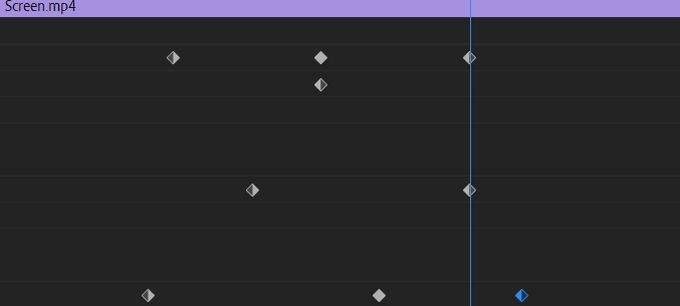
ومع ذلك ، تمنحك الإطارات الرئيسية القدرة على إضافة العديد من النقاط بينهما كما تريد. هذا يعني أنه يمكنك تحرير خصائص التأثيرات بالدقة التي تريدها. يمكنك إنشاء نقاط بداية ونهاية متعددة لتغيير كيفية تحريك التأثير أو الانتقال في مشروعك.
In_content_1 الكل: [300x250] / dfp: [640x360]->تشتمل هذه الخصائص على أشياء مثل الموضع والمقياس والعتامة والدوران. اعتمادًا على التأثير أو الانتقال أو المقطع الذي اخترته ، ستكون هناك خصائص مختلفة. تتيح لك الإطارات الأساسية تحريك هذه الخصائص للتأثير على مقطع أو تأثير أو انتقال مختار.
كيفية إضافة الإطارات الرئيسية في العرض الأول
يعد تعلم استخدام الإطارات الرئيسية أمرًا سهلاً نسبيًا ، وبمجرد فهم كيفية عملها ، ستتمكن من وضعها لاستخدامها في أي وقت من الأوقات.
ستحتاج أولاً إلى فتح لوحة التحكم في التأثيرات. يمكنك العثور على هذا بالانتقال إلى Window>Effect Controls. عندما تحدد مقطعًا ، سترى قائمة منسدلة تسمى تأثيرات الفيديو. ستكون هذه سمات للمقطع المختار ، مثل الموضع أو المقياس.
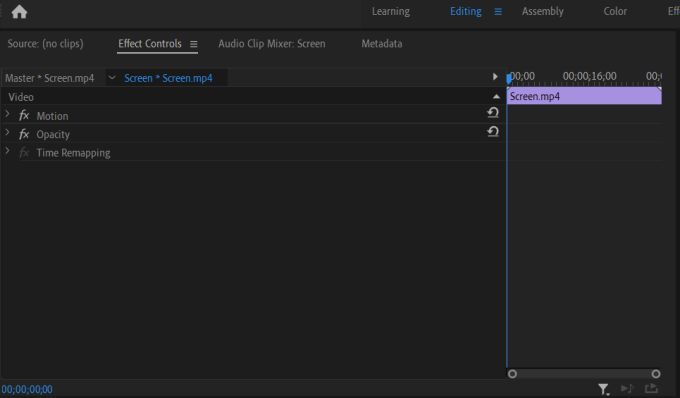
سترى أيضًا التأثيرات التي طبقتها على المقطع في قائمة منسدلة. اعتمادًا على التأثير ، ستكون هناك خصائص مختلفة سيكون لديك القدرة على تغييرها. إلى يمين هذه القوائم ، سيكون هناك جدول زمني قصير يعرض المقطع الذي اخترته.
في هذا المخطط الزمني هو المكان الذي يمكنك فيه تعديل الإطارات الرئيسية. كمثال ، دعنا نعدل تأثير الموجة الملتوية في مقطع. بعد وضع التأثير على المقطع والانتقال إلى عناصر التحكم في التأثيرات، يمكنك اختيار القائمة المنسدلة Wave Warp.
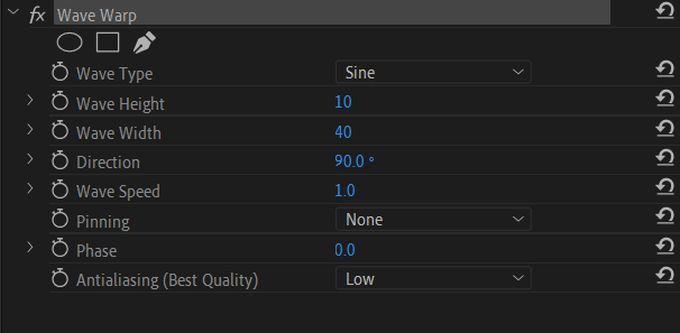
قل أنك تريد تحريك ارتفاع الموجة. أولاً ، حرك المؤشر في المخطط الزمني المصغر حيث تريد أن يكون أول إطار رئيسي. بعد ذلك ، قم بتغيير قيمة سمة Wave Height بالنقر والسحب على قيمة الرقم المجاورة لها.
هذه هي القيمة التي ستكون عليها عندما يصل المؤشر إلى هذا الإطار الرئيسي الأول. لتعيين الإطار الرئيسي ، حدد ساعة التوقف على يسار ارتفاع الموجة.
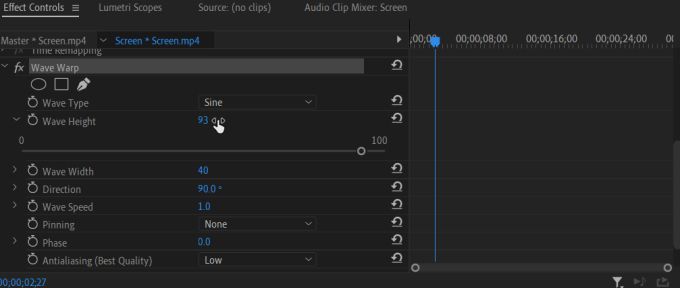
يجب أن ترى إطار المفتاح الماسي يظهر في المخطط الزمني المصغر. ستظهر أيضًا أيقونة ماسية بها سهمان على جانبيها بجانب خاصية Wave Height. يمكنك استخدام هذا لإضافة أو إزالة الإطارات الرئيسية ، وللانتقال من إطار رئيسي إلى التالي.
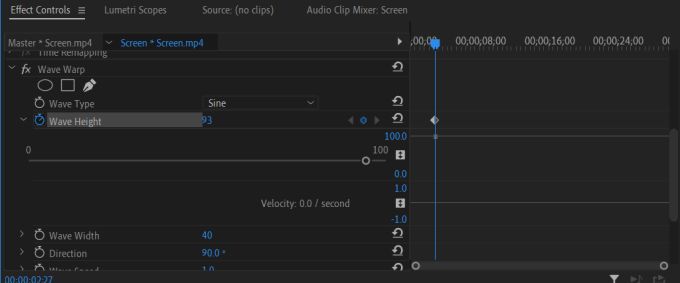
هناك عدة طرق يمكنك من خلالها الآن إنشاء إطارات مفتاحية. إذا انتقلت إلى مكان جديد في المخطط الزمني وقمت بإجراء أي تغيير على قيمة ارتفاع الموجة ، فسيتم إضافة إطار مفتاح. يمكنك أيضًا النقر فوق الزر إضافة / إزالةإطار رئيسي لإضافة إطار رئيسي إذا لم يكن لديك إطار رئيسي في المخطط الزمني المحدد.
ستلاحظ أيضًا وجود نقاط رمادية أسفل الإطارات الرئيسية في المخطط الزمني. يمكنك النقر عليها وسحبها لتغيير قيمة الإطار الرئيسي. يمكنك أيضًا النقر فوق إطارات المفاتيح نفسها وسحبها لتغيير مكان ظهورها.

تلميحات حول استخدام الإطارات الأساسية في العرض الأول
إذا كنت ترغب في إضفاء السلاسة على الرسوم المتحركة التي تنشئها الإطارات الرئيسية ، فيمكنك اللعب باستخدام Velocity. هذه هي الطريقة التي تتغير بها قيمة الخاصية بسرعة أو ببطء بمرور الوقت. يوجد سطر ثاني أسفل خط القيمة أسفل إطارات المفاتيح الخاصة بك والذي يمكنك النقر فوقه وسحبه لإظهار بعض الأشرطة الزرقاء. إذا قمت بالنقر والسحب على دوائر هذه الأشرطة ، يمكنك تغيير سرعة نقطة معينة.

أنت أريد أيضًا أن تضع في اعتبارك أنه عند استخدام الإطارات الرئيسية ، كلما أضفت المزيد إلى مشروعك ، زادت صعوبة معالجة الفيديو على الكمبيوتر. لذلك عند التحرير باستخدام الإطارات الرئيسية ، ضع في اعتبارك أن القليل هو الكثير.
انتبه لقيم الأرقام المقدمة لتنظيف الأشياء قدر الإمكان. سيساعدك استخدام القيم في تحديد ما إذا كانت الرسوم المتحركة ستكون سريعة أم بطيئة ، ومدى سرعة حدوث التغيير. سيحمي ذلك تأثيراتك من التقلب الشديد.
إذا كنت تريد حذف جميع إطارات المفاتيح الخاصة بك بالكامل من خاصية ما ، فيمكنك النقر فوق زر ساعة الإيقاف مرة أخرى للتخلص منها.
وقت استخدام الإطارات الرئيسية
الآن بعد أن عرفت كيفية استخدام الإطارات الرئيسية في العرض الأول ، قد تتساءل متى يجب عليك استخدامها في عملية التحرير. يتم استخدام الإطارات الأساسية بشكل أفضل عندما تريد تحريك تأثير بطريقة معينة.
العرض الأول يسمح لك بتعديل كل جانب من خصائص التأثير تقريبًا ، لذلك إذا كنت تريد أن يكون الانتقال أكثر سلاسة وأطول ، أو تريد تشويه الفيديو الخاص بك أن يتصرف بطريقة معينة ، تتيح لك الإطارات الرئيسية القيام بذلك. تأكد من أنك تضع في اعتبارك بالضبط كيف تريد تحريك أحد التأثيرات ، وإلا فقد تتحول الإطارات الرئيسية إلى فوضى.
إذا كنت قد بدأت للتو في استخدام الإطارات الرئيسية في Adobe Premiere ، فتدرب على استخدامها بتأثيرات مختلفة للحصول على تجربة إنشاء رسوم متحركة سلسة.